Notes
L’accès à cette page nécessite une autorisation. Vous pouvez essayer de vous connecter ou de modifier des répertoires.
L’accès à cette page nécessite une autorisation. Vous pouvez essayer de modifier des répertoires.
Pour commencer à utiliser Azure OpenAI dans vos applications, vous devez créer un service Azure OpenAI et déployer un modèle qui peut être utilisé pour effectuer des tâches telles que la conversion du langage naturel en SQL, la génération de contenu de courrier électronique/SMS, etc.
Dans cet exercice, vous allez :
- Créez une ressource Azure OpenAI Service.
- Déployer un modèle.
- Mettez à jour le fichier .env avec des valeurs à partir de votre ressource de service Azure OpenAI.

Créer une ressource de service Azure OpenAI
Visitez le portail Azure dans votre navigateur et connectez-vous.
Entrez openai dans la barre de recherche en haut de la page du portail et sélectionnez Azure OpenAI dans les options qui s’affichent.

Sélectionnez Créer dans la barre d’outils.
Remarque
Bien que ce tutoriel se concentre sur Azure OpenAI, si vous disposez d’une clé API OpenAI et que vous souhaitez l’utiliser, vous pouvez ignorer cette section et accéder directement à la section Mettre à jour le fichier .env du projet ci-dessous. Affectez votre clé
OPENAI_API_KEYAPI OpenAI dans le fichier .env (vous pouvez ignorer toutes les autres.envinstructions relatives à OpenAI).Les modèles Azure OpenAI sont disponibles dans des régions spécifiques. Consultez le document de disponibilité du modèle Azure OpenAI pour découvrir quelles régions prennent en charge le modèle gpt-4o utilisé dans ce tutoriel.
Effectuez les tâches suivantes :
- Sélectionnez votre abonnement Azure.
- Sélectionnez le groupe de ressources à utiliser (créez-en un si nécessaire).
- Sélectionnez une région dans laquelle le modèle gpt-4o est pris en charge en fonction du document que vous avez examiné précédemment.
- Entrez le nom de la ressource. Ce doit être une valeur unique.
- Sélectionnez le niveau tarifaire Standard S0 .
Sélectionnez Suivant jusqu’à ce que vous accédiez à l’écran Révision + envoi . Cliquez sur Créer.
Une fois votre ressource Azure OpenAI créée, accédez-y et sélectionnez Gestion des ressources -->Clés et point de terminaison .
Recherchez les valeurs KEY 1 et Endpoint . Vous utiliserez les deux valeurs dans la section suivante afin de les copier dans un fichier local.

Sélectionnez Gestion des ressources -->Modèles de déploiements.
Sélectionnez le bouton Gérer les déploiements pour accéder à Azure OpenAI Studio.
Sélectionnez Déployer le modèle -->Déployer le modèle de base dans la barre d’outils.
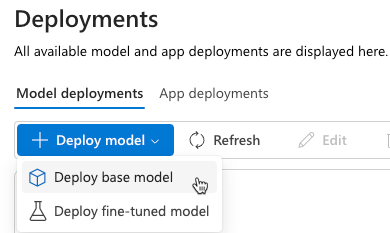
Sélectionnez gpt-4o dans la liste des modèles, puis sélectionnez Confirmer.
Remarque
Azure OpenAI prend en charge plusieurs types de modèles différents. Chaque modèle peut être utilisé pour gérer différents scénarios.
La boîte de dialogue suivante s’affiche. Prenez un moment pour examiner les valeurs par défaut fournies.

Modifiez la valeur de la limite de débit des jetons par minute (milliers) par 100 000 K. Cela vous permettra d’effectuer davantage de demandes au modèle et d’éviter d’atteindre la limite de débit lorsque vous effectuez les étapes qui suivent.
Sélectionnez Déployer.
Une fois le modèle déployé, sélectionnez Playgrounds -->Chat.
La liste déroulante Déploiement doit afficher le modèle gpt-4o .

Prenez un moment pour lire le texte du message système fourni. Cela indique au modèle comment agir en tant que l’utilisateur interagit avec lui.
Recherchez la zone de texte dans la zone de conversation et entrez Résumer ce que l’IA générative est et comment elle peut être utilisée. Sélectionnez Entrée pour envoyer le message au modèle et générer une réponse.
Expérimentez avec d’autres invites et réponses. Par exemple, entrez un bref historique sur la capitale française et notez la réponse générée.
Mettre à jour le fichier du .env projet
Revenez à Visual Studio Code et ouvrez le
.envfichier à la racine du projet.Copiez la valeur KEY 1 de votre ressource Azure OpenAI et affectez-la dans
OPENAI_API_KEYle fichier .env situé à la racine du dossier openai-acs-msgraph :OPENAI_API_KEY=<KEY_1_VALUE>Copiez la valeur du point de terminaison et affectez-la
OPENAI_ENDPOINTdans le fichier .env . Supprimez le/caractère de la fin de la valeur s’il est présent.OPENAI_ENDPOINT=<ENDPOINT_VALUE>Remarque
Vous verrez que ces valeurs sont
OPENAI_MODELOPENAI_API_VERSIONdéjà définies dans le fichier .env . La valeur du modèle est définie sur gpt-4o , qui correspond au nom de déploiement du modèle que vous avez créé précédemment dans cet exercice. La version de l’API est définie sur une valeur prise en charge définie dans la documentation de référence Azure OpenAI.Enregistrez le fichier .env .
Démarrer les services d’application
Il est temps de démarrer vos services d’application, notamment la base de données, le serveur d’API et le serveur web.
Dans les étapes suivantes, vous allez créer trois fenêtres de terminal dans Visual Studio Code.

Cliquez avec le bouton droit sur le fichier .env dans la liste des fichiers Visual Studio Code, puis sélectionnez Ouvrir dans le terminal intégré. Assurez-vous que votre terminal est à la racine du projet - openai-acs-msgraph - avant de continuer.
Choisissez l’une des options suivantes pour démarrer la base de données PostgreSQL :
Si Docker Desktop est installé et en cours d’exécution, exécutez
docker-compose upla fenêtre du terminal, puis appuyez sur Entrée.Si Podman avec podman-compose est installé et en cours d’exécution, exécutez
podman-compose updans la fenêtre de terminal, puis appuyez sur Entrée.Pour exécuter le conteneur PostgreSQL directement à l’aide de Docker Desktop, Podman, nerdctl ou un autre runtime de conteneur que vous avez installé, exécutez la commande suivante dans la fenêtre de terminal :
Mac, Linux ou Sous-système Windows pour Linux (WSL) :
[docker | podman | nerdctl] run --name postgresDb -e POSTGRES_USER=web -e POSTGRES_PASSWORD=web-password -e POSTGRES_DB=CustomersDB -v $(pwd)/data:/var/lib/postgresql/data -p 5432:5432 postgresWindows avec PowerShell :
[docker | podman] run --name postgresDb -e POSTGRES_USER=web -e POSTGRES_PASSWORD=web-password -e POSTGRES_DB=CustomersDB -v ${PWD}/data:/var/lib/postgresql/data -p 5432:5432 postgres
Une fois le conteneur de base de données démarré, appuyez sur l’icône + dans la barre d’outils du terminal Visual Studio Code pour créer une deuxième fenêtre de terminal.
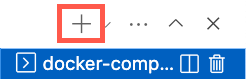
cddans le dossier serveur/typescript et exécutez les commandes suivantes pour installer les dépendances et démarrer le serveur d’API.npm installnpm start
Appuyez de nouveau sur l’icône + dans la barre d’outils du terminal Visual Studio Code pour créer une troisième fenêtre de terminal.
cddans le dossier client et exécutez les commandes suivantes pour installer les dépendances et démarrer le serveur web.npm installnpm start
Un navigateur s’ouvre et vous serez redirigé vers http://localhost:4200.
